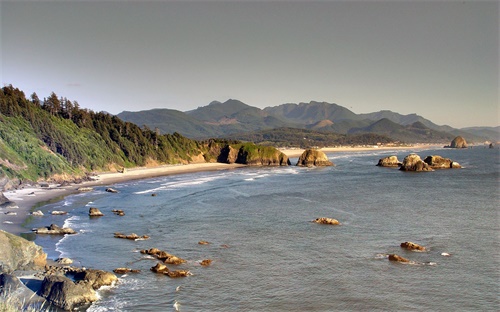”SmartArt,不仅可以表达文本之间的逻辑关系,能帮我们一键搞定图片的排版,非常方便和快捷!SmartArt,PPT中,最快的排版工具步骤非常简单:①在PPT中,插入多张图片;②选择这些插入的图片;③菜单“格式”-“图片版式”,选择SmartArt图形即可;如下动画教程:除了直接使用SmartArt图形进行多图的排版,可以利用SmartArt图形转为形状后,再填充图片背景,实现个性化的图片裁剪效果:①插入SmartArt图形;②将SmartArt转为形状;③设置图形的背景图片;如下动画教程:除了SmartArt图形,PPT中有一个很常用的排版工具,那就是形状的相交运算:①插入图片;②插入形状;③选择图片和形状;④选择相交运算;如下动画教程:当然,你可以使用形状或者SmartArt图形,将图片裁剪为所需的版式:①插入图片;②选择使用形状裁剪;SmartArt图形,不仅可以应用在图片的排版,更能快速将文本间的逻辑关系图形化,比如,使用SmartArt图形,你就能快速绘制出各种的架构图、流程图、层次关系等等!好了,这个回答就到这,仅作抛砖引玉,希望能帮到你!我是Excel大全,码字不易,别忘了点个赞支持下哦,谢谢!。
如何利用SmartArt图形给图片进行排版?
“SmartArt 图形是信息和观点的视觉表示形式。可以通过从多种不同布局中进行选择来创建SmartArt 图形,从而快速、轻松、有效地传达信息。”SmartArt,不仅可以表达文本之间的逻辑关系,还能帮我们一键搞定图片的排版,非常方便和快捷!SmartArt,PPT中,最快的排版工具步骤非常简单:①在PPT中,插入多张图片;②选择这些插入的图片;③菜单“格式”-“图片版式”,选择SmartArt图形即可;如下动画教程:除了直接使用SmartArt图形进行多图的排版,还可以利用SmartArt图形转为形状后,再填充图片背景,实现个性化的图片裁剪效果:①插入SmartArt图形;②将SmartArt转为形状;③设置图形的背景图片;如下动画教程:除了SmartArt图形,PPT中还有一个很常用的排版工具,那就是形状的相交运算:①插入图片;②插入形状;③选择图片和形状;④选择相交运算;如下动画教程:当然,你还可以使用形状或者SmartArt图形,将图片裁剪为所需的版式:①插入图片;②选择使用形状裁剪;SmartArt图形,不仅可以应用在图片的排版,更能快速将文本间的逻辑关系图形化,比如,使用SmartArt图形,你就能快速绘制出各种的架构图、流程图、层次关系等等!好了,这个回答就到这,仅作抛砖引玉,希望能帮到你!我是Excel大全,码字不易,别忘了点个赞支持下哦,谢谢!。
文章TAG:suisse 地图集 一本 制作 suisse图片如何使用 制作了一本可以摸的地图集